На устройства с Android може да се очакват предварително инсталирани от безжични оператори приложения, които са предварително инсталирани. Тези видове приложения дори са стигнали до един от собствените устройства на Google - Samsung Galaxy Nexus на Verizon.
Докато вкореняване вашето устройство ще ви позволи да деинсталирате всички нежелани приложения, ние знаем, вкореняване не е за всички, без значение колко просто може да бъде. Също така знаем колко досадно може да бъде инсталирането на няколко приложения на устройството ви, без начин да ги деинсталирате.
Android 4.0 Ice Cream Sandwich ви позволява да деактивирате приложението, вместо да ги деинсталирате. Процесът е прост и може да се извърши на почти всяко предварително инсталирано на устройството ви приложение. Следвайте стъпките по-долу, за да деактивирате приложение.
Има няколко начина да отидете на екрана с информация за приложението. Можете да отидете в Настройки> докоснете Приложения> изберете Всички. След това трябва да видите списък с всички приложения, инсталирани на устройството ви. Натискането на един ще отвори екрана с информация за приложението за съответното приложение.
- Вторият метод за достигане до екрана с информация за приложението е също толкова прост. Докато разглеждате приложенията си в стартовия панел на приложенията, докоснете и задръжте приложение, докато стартовият панел изчезне (същия метод, както ако искате да поставите пряк път към приложение на началния екран). В горната част на екрана ще видите Инфо за приложението. Плъзнете иконата до текста и го пуснете.
- Сега ще можете да преглеждате важна информация, реорганизирайки приложението, както и да я спирате, ако срещнете някакви проблеми със затварянето на приложението. Ако сте инсталирали актуализации от Android Market, ще видите бутон Деинсталиране на актуализации. Трябва да деинсталирате всички актуализации, преди да можете да деактивирате приложението, така че продължете и натиснете върху Деинсталиране на актуализации.
- Ако не сте инсталирали никакви актуализации от Android Market, или сте завършили деинсталирането на всички актуализации от предишната стъпка, бутонът ще се покаже Disable. Докосването на деактивирането ще премахне приложението от стартовия панел на приложенията.
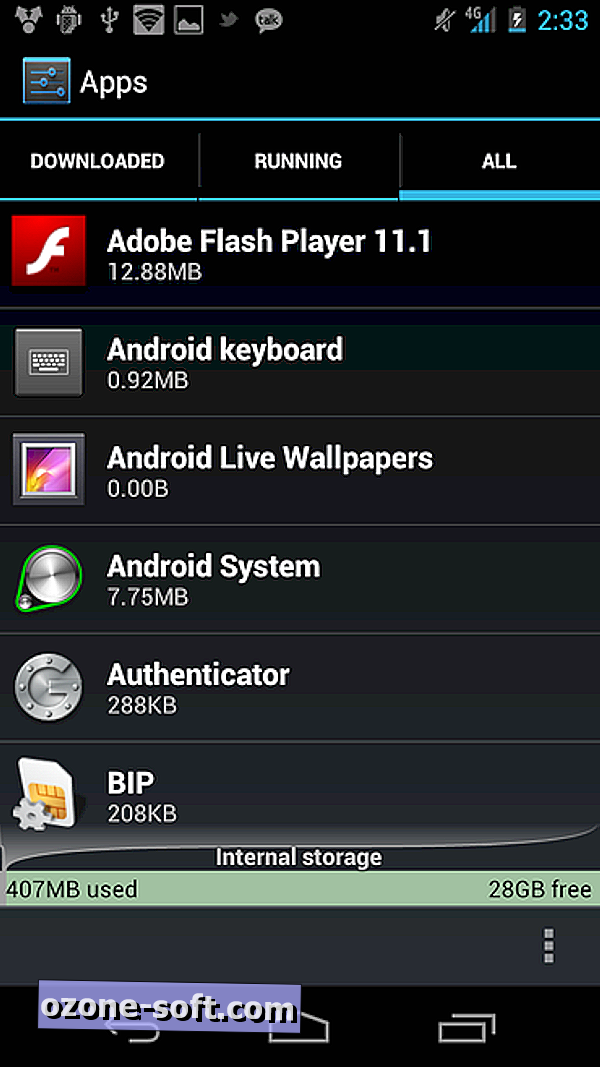
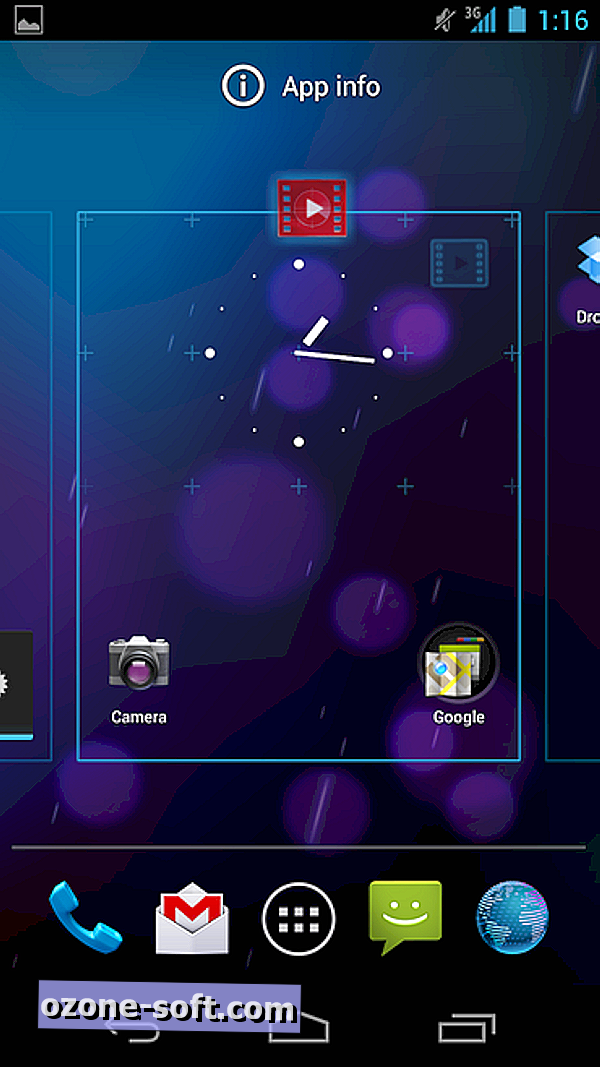
След това трябва да видите екрана с информация за приложението за приложението.
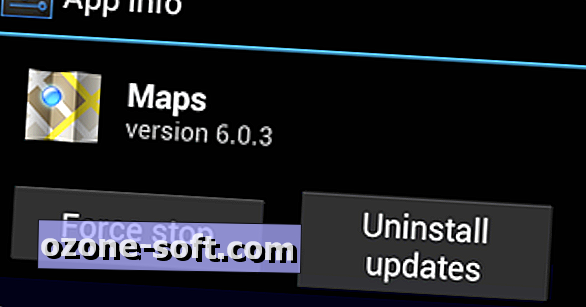
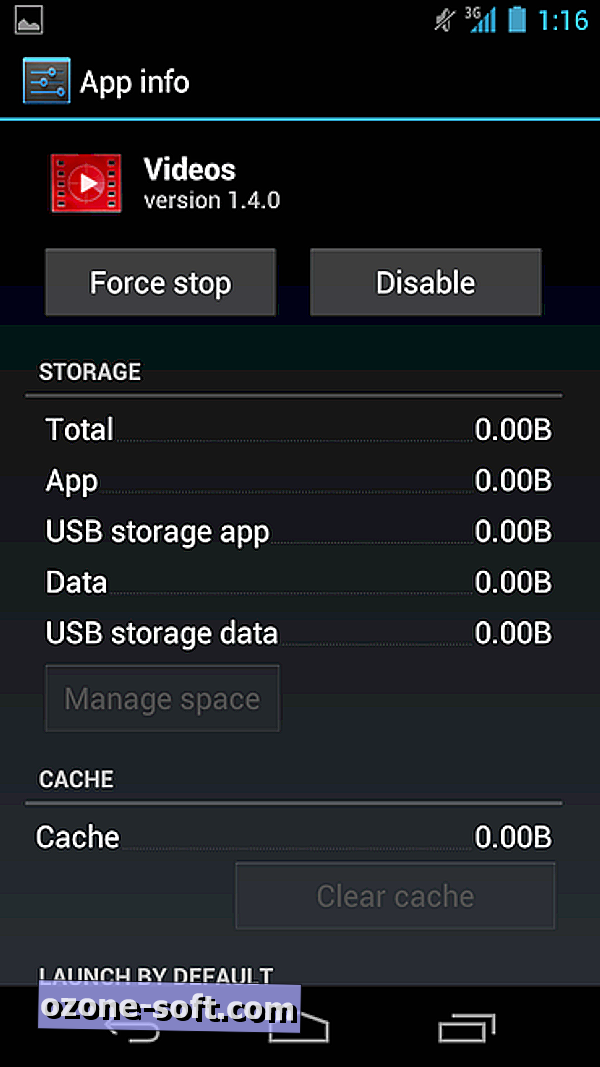
Ако искате да сте професионалист със сандвича със сладолед, не забравяйте да проверите видеото на Джесика Долкър.
Този метод не деинсталира приложението и изчиства важното място на устройството ви, но го премахва от стартовия панел, както и от списъка с приложения на Android Market.
Ако някога промените решението си и решите да използвате приложението, просто влезте в раздела за приложения на приложението Настройки, като използвате метода, описан в първата стъпка, и превъртете до дъното на списъка. Там ще намерите всичките си забранени приложения. Натискането на едно от забранените приложения и избирането на Активиране на екрана с информация за приложения ще направи приложението достъпно за употреба.













Оставете Коментар